您好,登錄后才能下訂單哦!
您好,登錄后才能下訂單哦!
這篇文章主要介紹了在Linux下怎么通過兩個或多個輸出設備播放聲音,具有一定借鑒價值,感興趣的朋友可以參考下,希望大家閱讀完這篇文章之后大有收獲,下面讓小編帶著大家一起了解一下。
在 Linux 上處理音頻是一件很痛苦的事情。Pulseaudio 的出現則是利弊參半。雖然有些事情 Pluseaudio 能夠做的更好,但有些事情則反而變得更復雜了。處理音頻的輸出就是這么一件事情。
如果你想要在 Linux PC 上啟用多個音頻輸出,你只需要利用一個簡單的工具就能在一個虛擬j接口上啟用另一個聲音設備。這比看起來要簡單的多。
你可能會好奇為什么要這么做,一個很常見的情況是用電腦在電視上播放視頻,你可以同時使用電腦和電視上的揚聲器。
實現從多個來源啟用音頻播放的最簡單的方法是是一款名為 “paprefs” 的簡單圖形化工具。它是 PulseAudio Preferences 的縮寫。
該軟件包含在 Ubuntu 倉庫中,可以直接用 apt 來進行安裝。
sudo apt install paprefs
安裝后就能狗啟動這款程序了。
雖然這款工具是圖形化的,但作為普通用戶在命令行中輸入 paprefs 來啟動它恐怕還是要更容易一些。
打開的窗口中有一些標簽頁,這些標簽頁內有一些可以調整的設置項。我們這里選擇***那個標簽頁,“Simultaneous Output。”
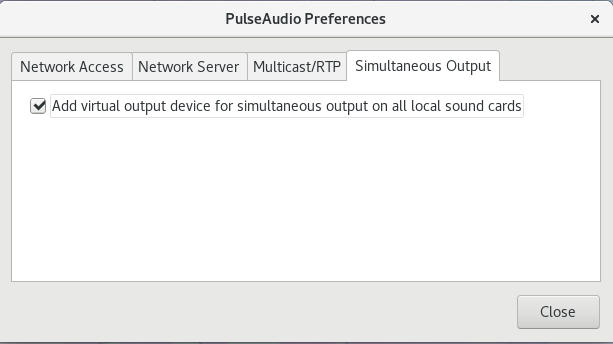
Paprefs on Ubuntu
這個標簽頁中沒有什么內容,只是一個復選框用來啟用該設置。
下一步,打開常規的聲音***項。這在不同的發行版中位于不同的位置。在 Ubuntu 上,它位于 GNOME 系統設置內。
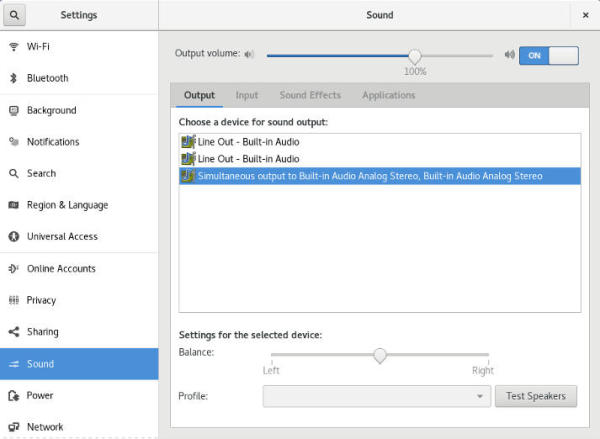
Enable Simultaneous Audio
打開聲音***項后,選擇 “output” 標簽頁。勾選 “Simultaneous output” 單選按鈕。現在它就成了你的默認輸出了。
用什么東西進行測試隨你喜歡,不過播放音樂總是可行的。如果你像前面建議的一樣,用視頻來進行測試也沒問題。
一切順利的話,你就能從所有連接的設備中聽到有聲音傳出了。
這就是所有要做的事了。此功能最適用于有多個設備(如 HDMI 端口和標準模擬輸出)時。你當然也可以試一下其他配置。你還需要注意,只有一個音量控制器,因此你需要根據實際情況調整物理輸出設備。
感謝你能夠認真閱讀完這篇文章,希望小編分享的“在Linux下怎么通過兩個或多個輸出設備播放聲音”這篇文章對大家有幫助,同時也希望大家多多支持億速云,關注億速云行業資訊頻道,更多相關知識等著你來學習!
免責聲明:本站發布的內容(圖片、視頻和文字)以原創、轉載和分享為主,文章觀點不代表本網站立場,如果涉及侵權請聯系站長郵箱:is@yisu.com進行舉報,并提供相關證據,一經查實,將立刻刪除涉嫌侵權內容。